旅行や仕事で車を使っているとき、目的地周辺の駐車場がどこも満車で困ったことがありませんか? そのようなときは「Yahoo!カーナビ」がオススメ。地図上に周辺の駐車場の「満・空」が表示されるので、すぐに空き駐車場を見つけられますよ!
Yahoo!カーナビなら地図上で駐車場の「満・空」が表示される!
「Yahoo!カーナビ」には、周辺駐車場を表示する機能があります。しかも、駐車場の「満・空」情報もマップ上に表示されるので、もう空いている駐車場を探して、ウロウロする必要はありません。
Yahoo!カーナビを開いたら、地図を少し拡大してみましょう。すると、周辺の駐車場が表示され、空きのある駐車場を一発で探すことができます。
そこで今回は、Androidスマホを利用して機能を紹介しましょう。
●Yahoo!カーナビの入手先は→こちら(iPhone) ●Yahoo!カーナビの入手先は→こちら(Andorid)
駐車場の「満・空」を表示させる手順
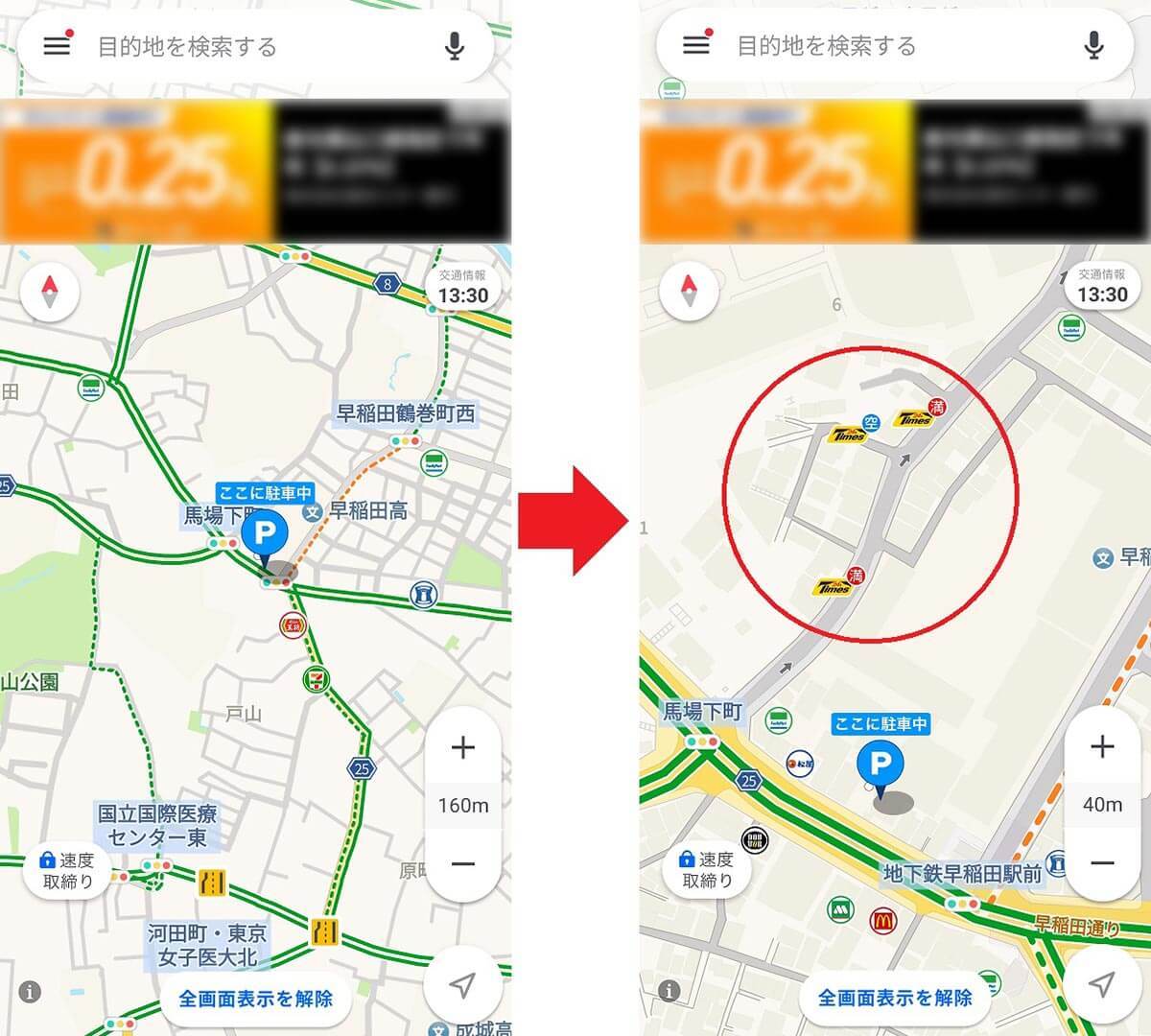
Yahoo!カーナビを起動したときは、駐車場アイコンが表示されていませんが(左写真)、少し地図を拡大してみると、すぐに駐車場アイコンが表示され、「満・空」の状況も確認できます(右写真)(画像=『オトナライフ』より 引用)
ちなみに、Yahoo!カーナビでは「タイムズ」「三井のリパーク」「名鉄協商」「オンライン決済可能」の4ブランドが優先表示されますが、こちらは設定の「施設アイコン表示」→「駐車場」で優先表示するブランドを選択可能となっています。
駐車場のブランドを選択する手順
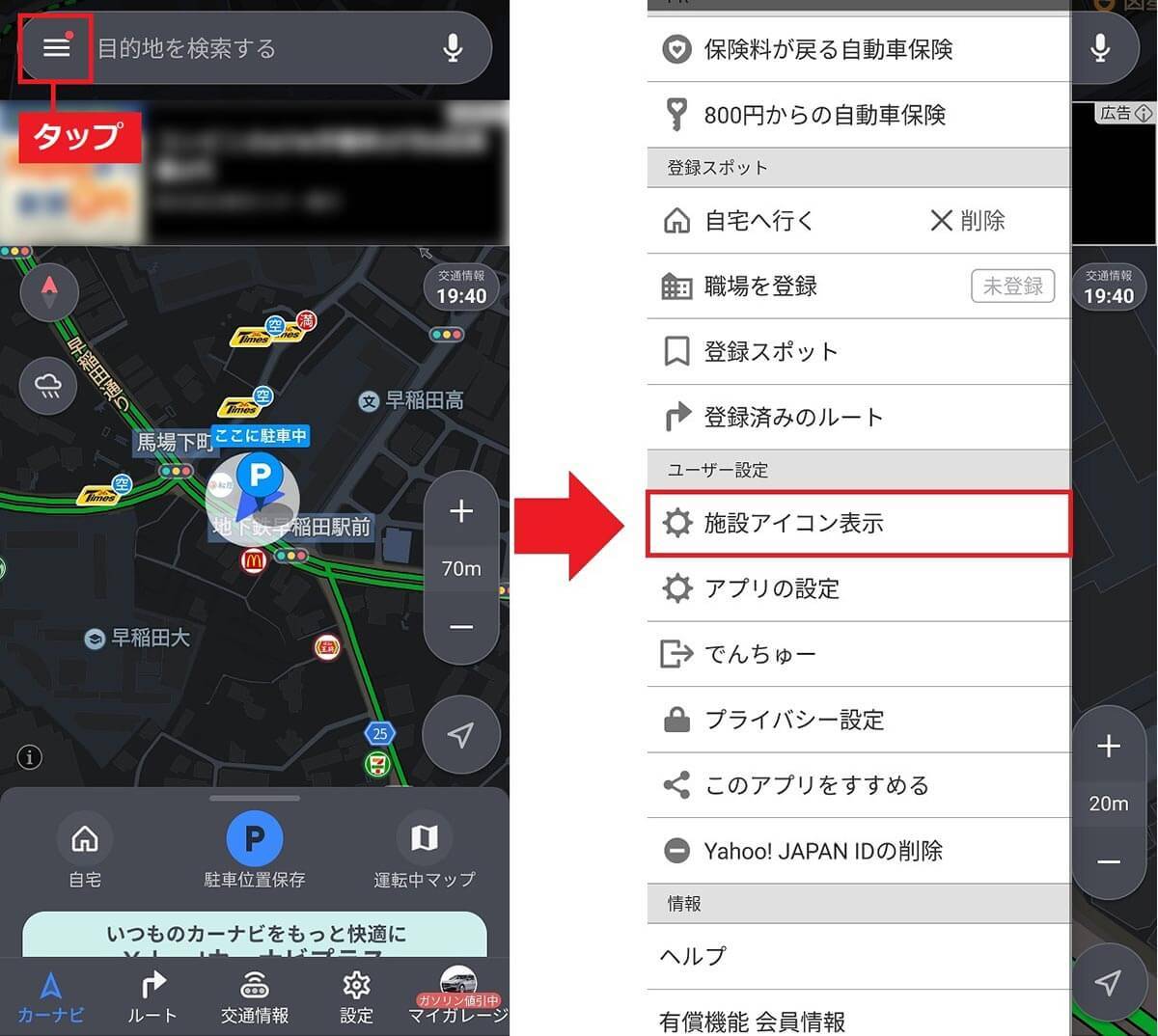
まず、Yahoo!カーナビ画面の左上にある三本線の「設定」をタップ(左写真)。次に「施設アイコン表示」を選択します(右写真)(画像=『オトナライフ』より 引用)
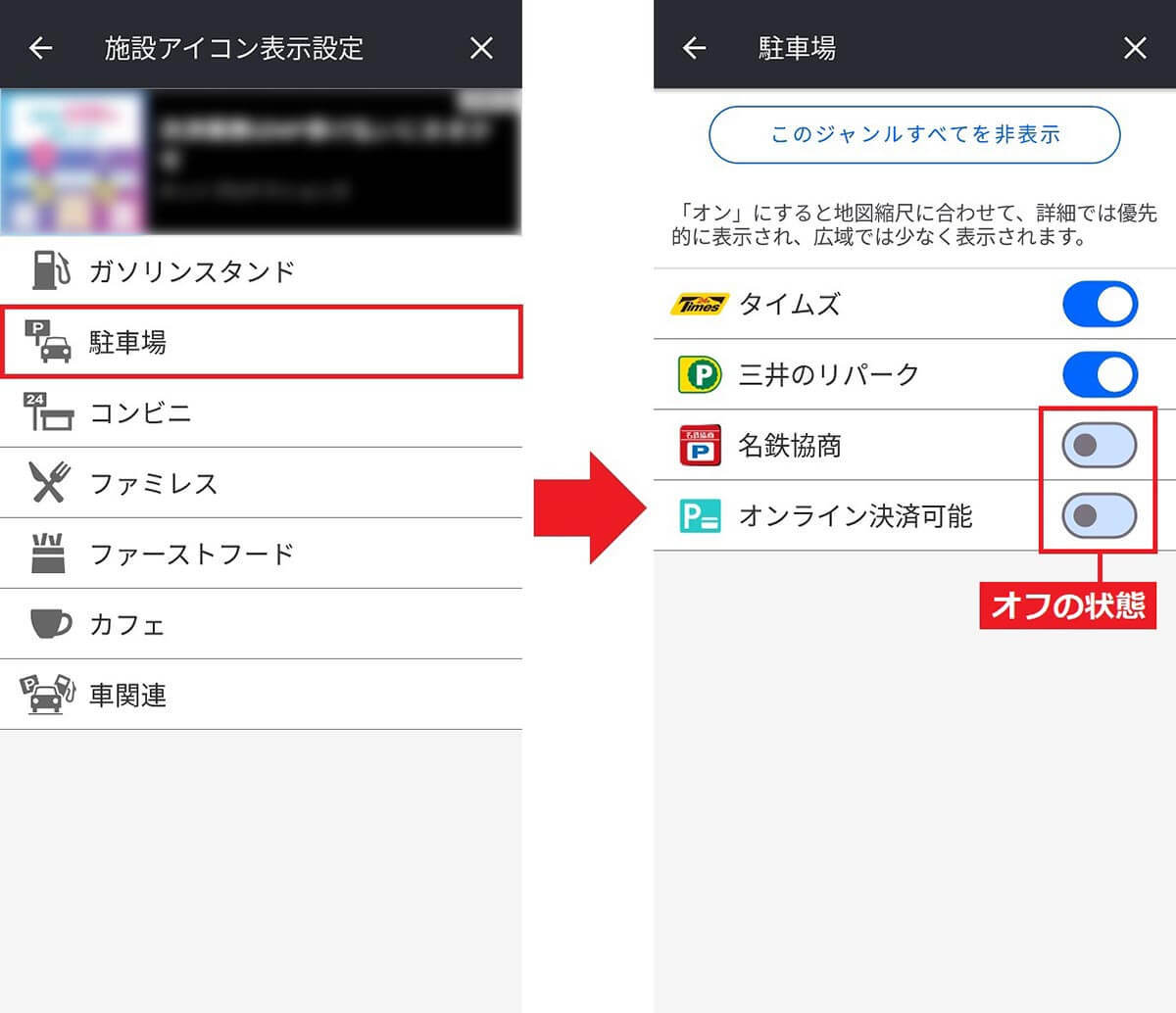
続いて「駐車場」をタップすると(左写真)、タイムズや三井のリパークなどのブランドが表示されるので、ここでオン・オフの設定すれば、特定のブランドだけを優先表示できるようになります(右写真)(画像=『オトナライフ』より 引用)
“駐車場”で検索すればもっと多くの駐車場が表示される
Yahoo!カーナビでは「タイムズ」「三井のリパーク」「名鉄協商」「オンライン決済可能」の4ブランドが優先的に表示されます。しかし、画面上の検索欄で「駐車場」と入力して検索すれば、もっと多くの駐車場が表示されるんですね。
4ブランド以外は「満・空」表示がありませんが、大まかな料金や最大料金についてもマップ上で表示されるのが便利です。
4つのブランド以外の駐車場を表示する手順
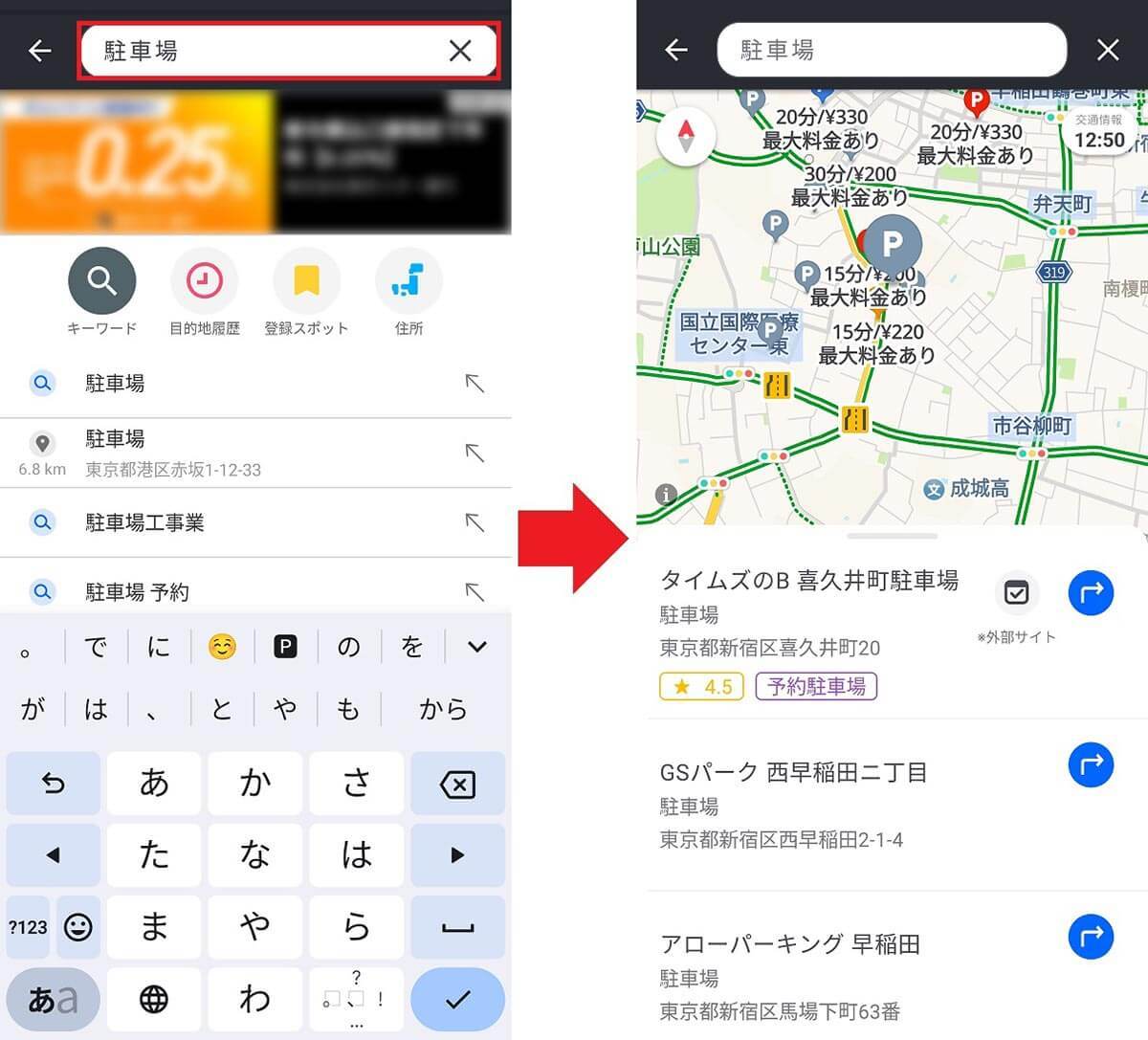
画面上部の検索欄で「駐車場」と入力して検索すると(左写真)、4つのブランド以外の駐車場もたくさん表示されます(右写真)(画像=『オトナライフ』より 引用)














































